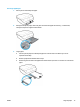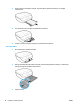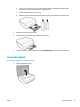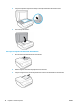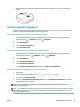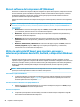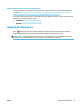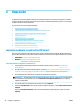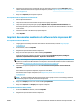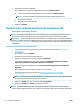User's guide
6. Seleccione las opciones que correspondan. Para ver más ajustes, haga clic o toque Más ajustes. Para
obtener más información sobre los ajustes de impresión, consulte Sugerencias para el envío correcto de
fax en la página 29.
7. Haga clic en Imprimir para empezar a imprimir.
Para imprimir desde un dispositivo con Android o iOS
1. Abra la aplicación HP Smart.
2. Toque el icono Más si necesita cambiar de impresora o agregar una nueva.
3. Toque una opción para imprimir (por ejemplo, Imprimir fotos o Imprimir fotos de Faceboook, etc.).
Puede imprimir fotos y documentos desde su dispositivo, los servicios de almacenamiento en la nube o
redes sociales.
4. Seleccione las fotos o documentos que quiere imprimir.
5. Toque Imprimir.
Imprimir documentos mediante el software de la impresora HP
Para imprimir documentos (Windows)
1. Cargue papel en la bandeja de entrada. Para obtener más información, consulte Carga del papel
en la página 12.
2. En el software, seleccione Imprimir.
3. Asegúrese de que esté seleccionada su impresora.
4. Haga clic en el botón que abre el cuadro de diálogo Propiedades.
Según la aplicación de software, este botón se puede llamar Propiedades, Opciones, Congurar
impresora, Propiedades de la impresora , Impresora o Preferencias.
NOTA: Para congurar los ajustes de impresión para todos los trabajos de impresión, realice los
cambios en el software de HP facilitado con la impresora. Si desea más información sobre el software de
HP, consulte Herramientas de administración de la impresora en la página 98.
5. Seleccione las opciones apropiadas en la cha Accesos directos de impresión o Acceso directo de
impresión.
Para cambiar otros ajustes de impresión, haga clic en otras chas.
Para obtener más consejos de impresión, vea Sugerencias para el envío correcto de fax
en la página 29.
NOTA: Si cambia el tamaño del papel asegúrese de cargar el papel correcto en la bandeja y establecer
el tamaño de papel en el panel de control de la impresora.
6. Haga clic en Aceptar para cerrar el cuadro de diálogo Propiedades.
7. Haga clic en Imprimir o en Aceptar para empezar a imprimir.
Para imprimir documentos (OS X y macOS)
1. En el menú Archivo del software, seleccione Imprimir.
2. Asegúrese de que esté seleccionada su impresora.
ESWW Imprimir documentos mediante el software de la impresora HP 23